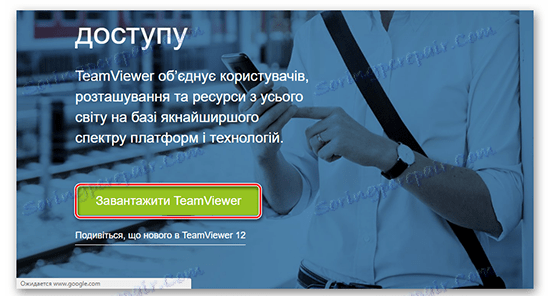Odpravljanje napake pri usklajevanju protokola v TeamViewerju
Pogosto pri delu s programom TeamViewer lahko pride do različnih težav ali napak. Ena od teh je situacija, ko se pri poskusu povezave s partnerjem pojavi: "Napaka pri pogajanju s protokolom" . Obstaja več razlogov, zakaj se to zgodi. Razmislimo o njih.
Vsebina
Napako popravimo
Napaka se pojavi, ker vi in partner uporabljate različne protokole. Spoznali bomo, kako to popraviti.
Razlog 1: Različne različice programov
Če imate nameščeno eno različico TeamViewerja in vaš partner ima drugo različico, se lahko pojavi ta napaka. V tem primeru:
- Vi in partner bi morali preveriti, katera različica programa je nameščena. To lahko naredite tako, da na namizju pogledate nalepko bližnjice programa ali pa začnete program in v zgornjem meniju izberite razdelek »Pomoč« .
- Tam potrebujemo postavko »O ekipi TeamViewer« .
- Oglejte si različico programov in primerjajte, kdo se razlikuje.
- Potem morate ukrepati glede okoliščin. Če ima najnovejša različica, drugi pa stara, potem naj obišče uradno spletno stran in prenese najnovejšo različico. In če sta oba drugačna, bi morali vi in partner:
- Preverite, ali je težava odpravljena.
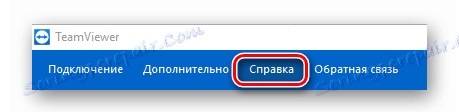
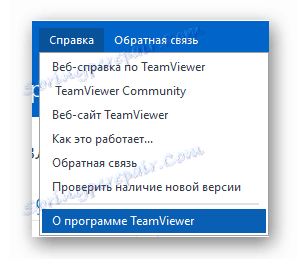
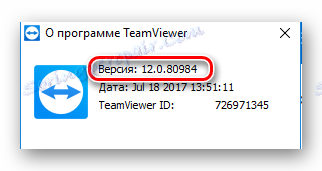
Vzrok 2: Nastavitve protokola TCP / IP
Napaka je lahko, če imate vi in vaš partner različne nastavitve protokola TCP / IP v nastavitvah internetne povezave. Zato se morate prepričati, da so enaki:
- Pojdimo na "Nadzorna plošča" .
- Tam izberemo "Omrežje in internet" .
- Nato "Oglejte si stanje omrežja in opravila" .
- Izberite "Spremeni nastavitve adapterja" .
- Tam izberete omrežno povezavo in pojdite na njegove lastnosti.
- Označite polje, kot je prikazano na sliki.
- Zdaj izberite Lastnosti .
- Preverite, ali je sprejemanje naslova in DNS samodejno.
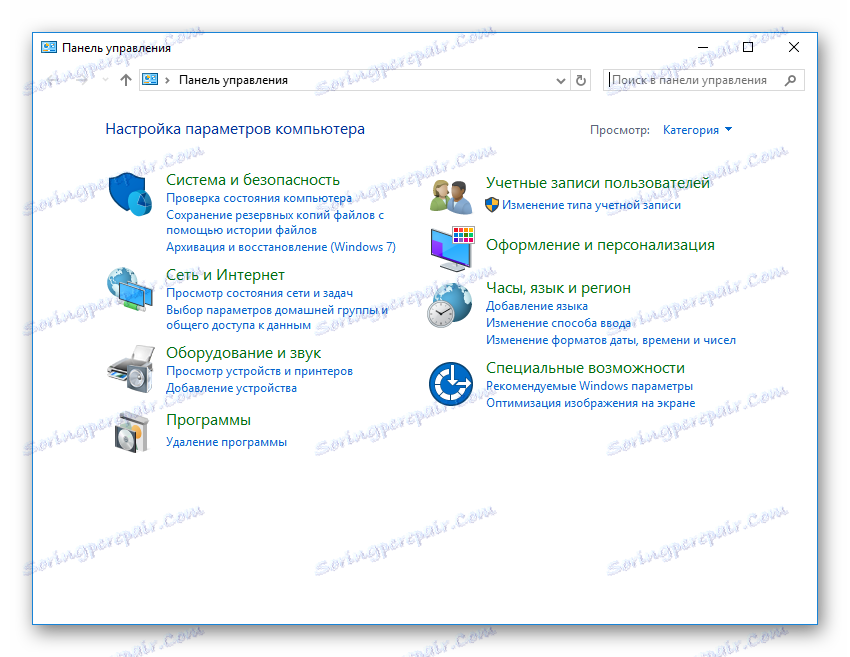
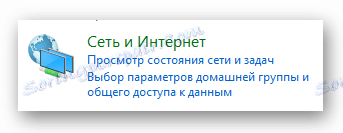
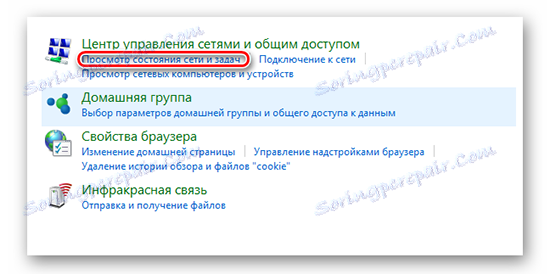
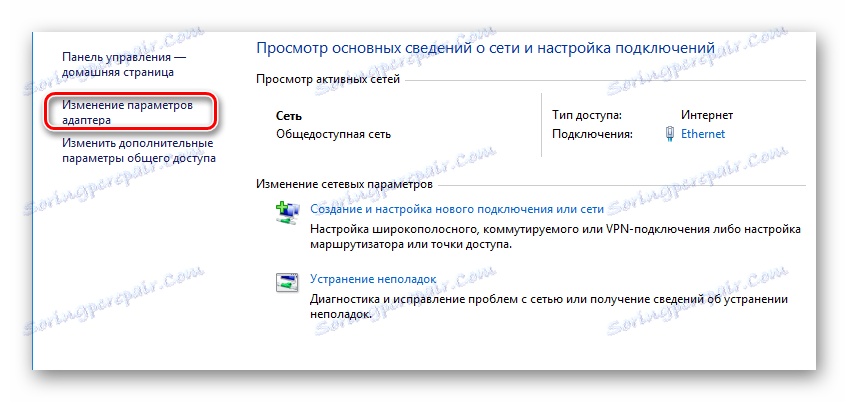
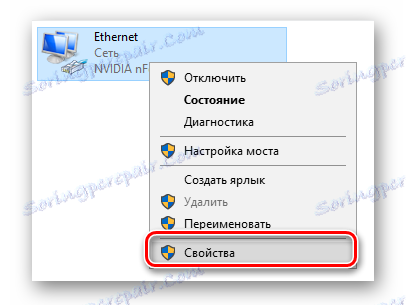
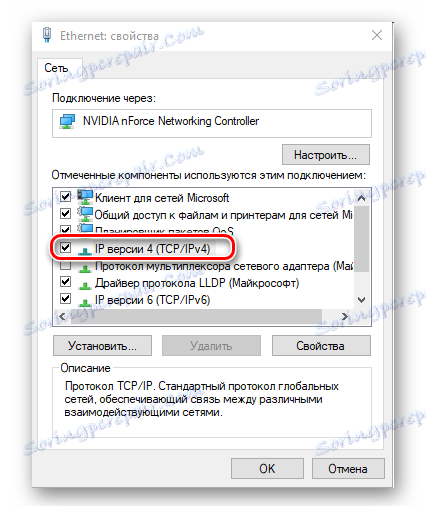
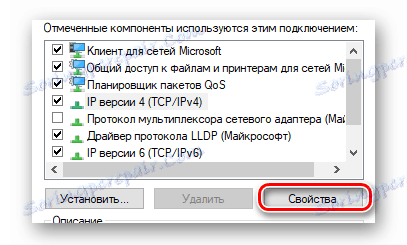
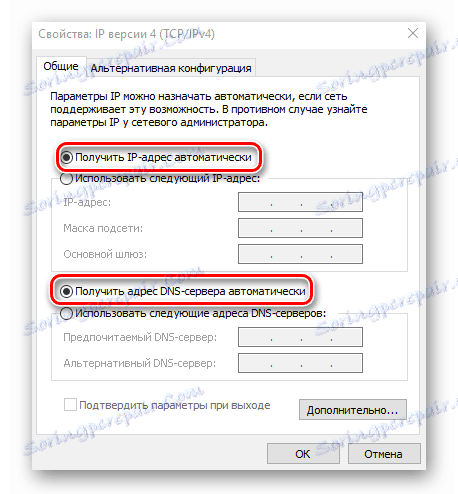
Zaključek
Po izvedbi vseh zgornjih dejanj se bo povezava med vami in partnerjem znova prilagodila in se boste lahko brez težav povezali med seboj.